«На некоторых сайтах, когда я нажимаю на ссылку (или в любом месте на странице, то есть в полях ввода или просто в середине), она открывает ссылку (или ту же страницу) в новой вкладке и на предыдущей вкладке, где я был изначально загружает некоторые объявления или другие нежелательные вещи. ”
Многие веб-сайты в Интернете имеют определенные наложения рекламы на важные ссылки, которые неуправляемо открывают новые вкладки. Это новая тенденция, которая используется на многих веб-сайтах для монетизации ваших кликов, но может быстро стать раздражающей, если вы не нуждаетесь во времени. Здесь я буду обсуждать как запретить веб-сайтам открывать новые вкладки в Firefox.
Почему Firefox продолжает открывать новые Windows?
Монетизация сайта — это процесс, с помощью которого трафик на целевой сайт используется для получения дохода. Это означает, что владельцу сайта выплачивается определенная сумма за рекламу, размещенную на сайте. Чтобы получить доход, пользователь должен нажать на эти объявления (монетизация с оплатой за клик) или просмотреть объявления в течение определенного времени (цена за показ) и т. Д.
Эти наложения рекламы — это общий метод обмана, используемый владельцами веб-сайтов, чтобы заставить пользователя нажимать на объявления и, следовательно, получать доход в процессе. Этот метод обмана используется многими веб-сайтами и стримерами для монетизации ваших кликов.
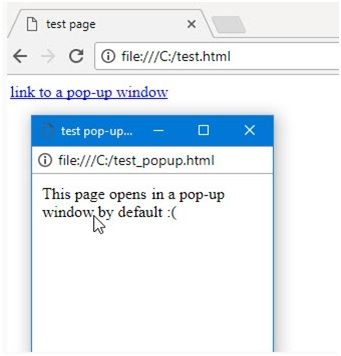
Это может стать очень раздражающим, если перенаправления являются регулярными и повторяющимися, особенно когда у вас мало времени и вам нужны быстрые решения.
Как запретить веб-сайтам открывать новые вкладки в Firefox?
Новые окна открываются с помощью JavaScript Window.open () команда. Если вы хотите заблокировать постоянное открытие новых окон, вы можете отключить JavaScript в своем браузере.
Хотя это также отключит некоторые другие важные функции, поэтому этот вариант может показаться нереальным. Вместо этого выполните следующие шаги в качестве исправлений для запроса. Как запретить веб-сайтам открывать новые вкладки в Firefox.
Mozilla Firefox имеет несколько встроенных инструментов, которые можно использовать для борьбы с этой ситуацией. Хотя мы не рекомендуем полностью блокировать рекламу, вы можете отключить навязчивые объявления, которые снижают производительность.
Остановиться Firefox бесконтрольно открывает несколько вкладок в Mozilla Firefox выполните следующие действия:
- Откройте новую вкладку в Mozilla Firefox.
- Перейти на следующий сайт:
о: конфигурации - Нажмите на Я принимаю риск! Кнопка, чтобы открыть страницу настроек Mozilla Firefox.
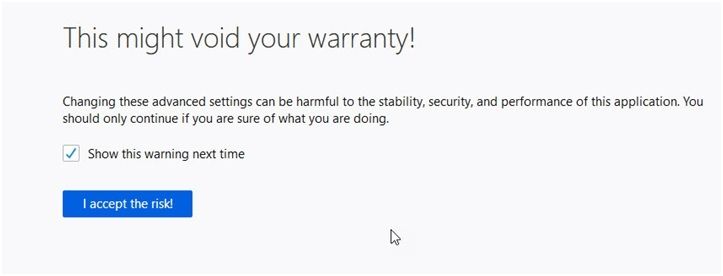
4. Теперь найдите следующие записи, скопировав и вставив их на панели инструментов поиска:
dom.disable_window_open_feature.location
dom.disable_window_move_resize
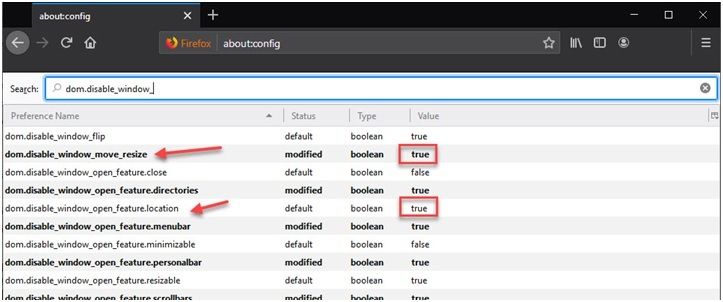
5. Нажмите правой кнопкой мыши на эти записи и нажмите тумблер изменить свои значения на Правда.
6. Далее ищите «popup_allowed_events»
7. Ограничьте события, которые могут вызвать всплывающие окна. По умолчанию установлено: «изменить щелчок dblclick mouseup указатель вверх уведомлениеclick сброс представить отправить касание». Удалите некоторые или все эти события в зависимости от того, как вы считаете нужным.
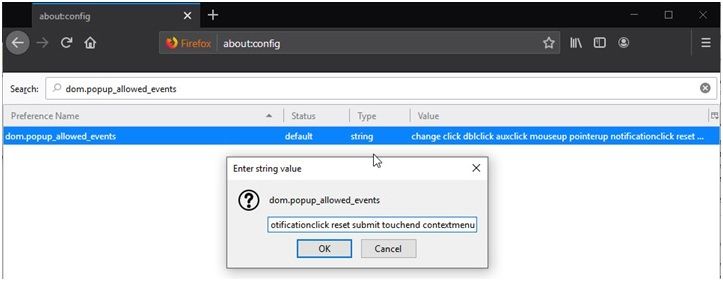
Служба объектной модели документов отвечает за вызов API и модулей объектов, присутствующих в браузере. Всплывающие окна — это функция, называемая службой DOM. На самом деле, вы можете установить все «dom.disable_window_xxx», Чтобы истина не позволяла сайтам делать свои махинации.
8. Затем измените также следующие записи на значение данных, указанное рядом с ними.
- browser.link.open_newwindow => 3
- browser.link.open_newwindow.override.external => -1
- browser.link.open_newwindow.restriction => 0
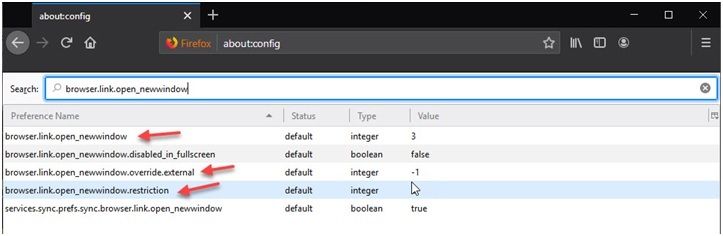
Используя этот метод, вы можете отключить эту функцию, когда при нажатии на ссылку открывается новая вкладка.
Для опытных пользователей (Инструкции User.js)
Если вы опытный пользователь, вы можете развернуть более постоянное решение, чтобы «Firefox открывает несколько вкладок» не открывал дополнительные окна в браузере. Файл JavaScript заблокирует изменения и предотвратит их изменение рекламными объявлениями.
Заметка: Если запись для параметра предпочтения существует в файле user.js, любые изменения, внесенные вами в этот параметр в диалогах параметров и параметров или с помощью о: конфигурации будет потеряно при перезапуске приложения Mozilla, потому что запись user.js переопределит его.
Для этого вам нужно запустить файл JavaScript, который будет применять изменения. Вот шаги, которые вы можете выполнить:
- Закройте все экземпляры Mozilla Firefox, открытые в вашей системе.
- Откройте диалоговое окно «Выполнить», нажав Win + R.
- Тип % APPDATA% \ Mozilla и нажмите Войти открыть папку конфигурации Mozilla Firefox.
- Здесь дважды щелкните Fire Fox.
- Далее выберите профили.
- Теперь откройте папку, которая заканчивается .по умолчанию-релиз. Ему предшествует случайное число, основанное на установке вашего браузера. В моей системе это 0cncspd2.default-release.
- В этой папке откройте предпочитаемый текстовый редактор и сохраните файл как User.js.
Если вы используете блокнот, убедитесь, что вы изменили тип файла на Все типы. Если вы этого не сделаете, файл будет сохранен как User.js.txt, который для этой цели практически бесполезен.
Если вы используете Visual Studio, как я, щелкните правой кнопкой мыши в папке и выберите Открыть с кодом. Затем нажмите на Новый файл, чтобы открыть новый редактор и назовите его как User.js.
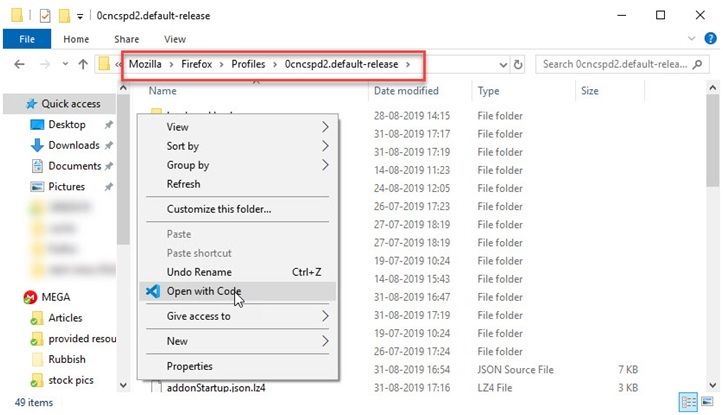
8. Скопируйте следующий скрипт и вставьте его в текстовый редактор.
// дополнительные параметры JavaScript:
user_pref («dom.disable_window_move_resize», true);
user_pref («dom.disable_window_open_feature.directories», true);
user_pref («dom.disable_window_open_feature.menubar», true);
user_pref («dom.disable_window_open_feature.personalbar», true);
user_pref («dom.disable_window_open_feature.scrollbars», true);
user_pref («dom.disable_window_open_feature.toolbar», true);
9. Сохраните файл с расширением, указанным выше, и закройте редактор.
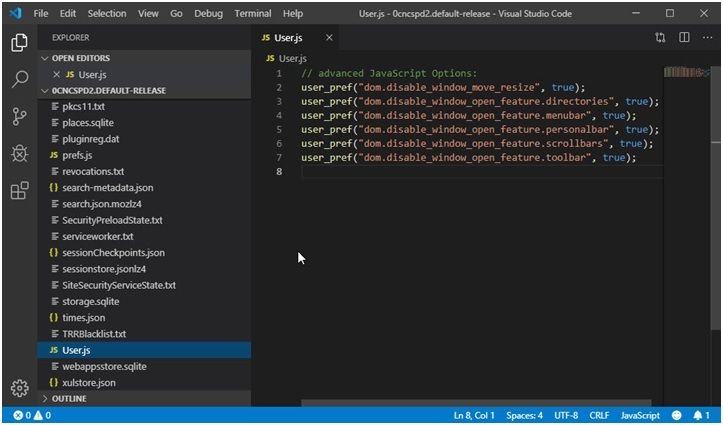
10. обновление папку и запустите Firefox.
Теперь вы увидите, что все внешние ссылки, включая рекламу по клику, открываются на новой вкладке, а оверлеи вообще не открываются.
предосторожность: Действительные настройки, добавленные вами в файл user.js, автоматически копируются в файл prefs.js (находится в той же папке профиля), где хранятся все пользовательские настройки. По этой причине вам следует сделать резервную копию файла prefs.js, прежде чем создавать или редактировать файл user.js.
Вывод
Доход от рекламы используется многими веб-сайтами для монетизации своего трафика. Но обманывают свою аудиторию рекламными оверлеями, где переход по ссылкам открывает новое окно может стать раздражающим Теперь ты знаешь как запретить веб-сайтам открывать новые вкладки в Firefox используя метод, приведенный выше. Комментарий ниже, если вы нашли это полезным, и обсудить далее то же самое.



![Эта страница хочет установить обработчик службы [решено]](http://master-gadgets.ru/wp-content/cache/thumb/623d770f6_150x95.jpg)